
공유 폴더에 접근(엑세스)할 수 없을 때 확인해야 할 사항에 대해 알아보자. 발생 원인은 여러 가지가 있을 수 있다. 여러 명이 하나의 서버 PC를 공유할 때, 한 사람만 접근하지 못하거나 폴더는 열리지만 폴더에 있는 파일 또는 자료에 엑세스 할 수 없는 경우도 있다. 일반적으로 접근할 PC에서 서버 PC의 IP를 입력하면 오류 메시지가 표시되는 경우가 있다.
오류 메시지
오류 코드
0x80070035 네트워크 경로를 찾지 못했습니다.
오류 메시지가 생성되고 공유 폴더에 대한 액세스가 거부된 경우 마이크로소프트에서는 원인을 다음과 같이 설명한다. 0x80070035이 표시되는 원인은 공유된 폴더의 암호와 고급 설정이 128 비트로 된 경우, 공유된 계정에 'everyone'의 접근이 제한된 경우, 공유 폴더에 암호가 설정되어 있지 않는 경우 또는, 아이피 대역별로 권한을 지정하는 경우 권한 그룹을 잘못 지정한 경우 등이 대표적입니다. 설명에 대해 간단히 생각해보면 모든 사용자에게 접근이 가능하도록 설정하였기 때문에 접근이 제한된다는 설명 같지만, 계정 설정을 통해 사용자 이름과 패스워드를 설정하면 이러한 오류가 발생하지 않는 것인지는 정확하지 않다. ‘everyone’으로 설정하여 사용자 이름과 암호가 필요 없는 일반적인 폴더 공유에서 많이 발생한다는 소리인 것 같기는 하지만 애매한 부분임에 틀림없다.
이러한 경우 여러 가지 원인과 해결책이 있기 때문에 무조건적인 해결책이 될 수는 없을지 몰라도, 밑져야 본전이라는 생각으로 아래의 설명대로 따라하여 해결하기를 바라는 마음이다.
1. SMB1 활성화
[제어판] - [프로그램 및 기능]을 누른다.

프로그램 및 기능 창이 열리면 왼쪽에 있는 Windows 기능 켜기/끄기를 클릭한다.
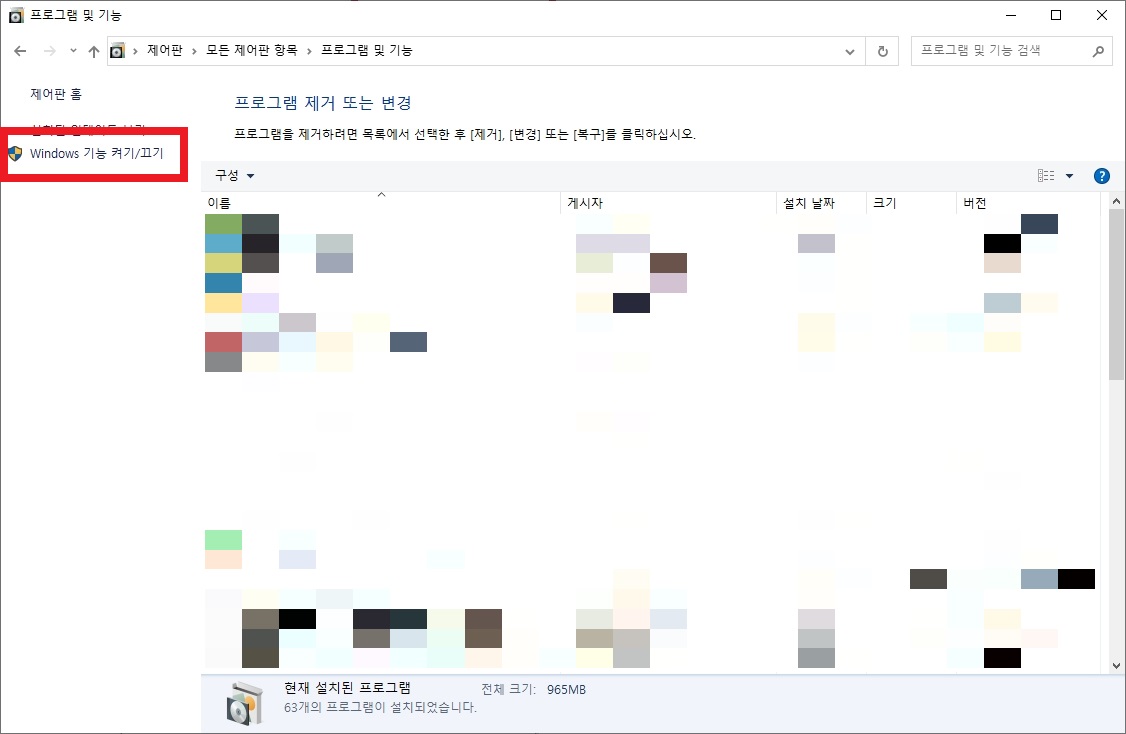
창이 열리면 SMB 1.0/CFS 파일 공유 지원으로 이동한다. SMB 1.0/CFS 파일 공유 지원 옆의 ‘+’ 버튼을 클릭하고 세 가지 확인란을 모두 선택하여 확인을 누른다.

2. SMB2 활성화
윈도우 키를 누른 후 cmd를 검색하여 명령 프롬프트를 ‘관리자 권한으로 실행’한다. 명령 프롬프트를 우클릭하면 관지라 권한으로 실행이 가능하다.
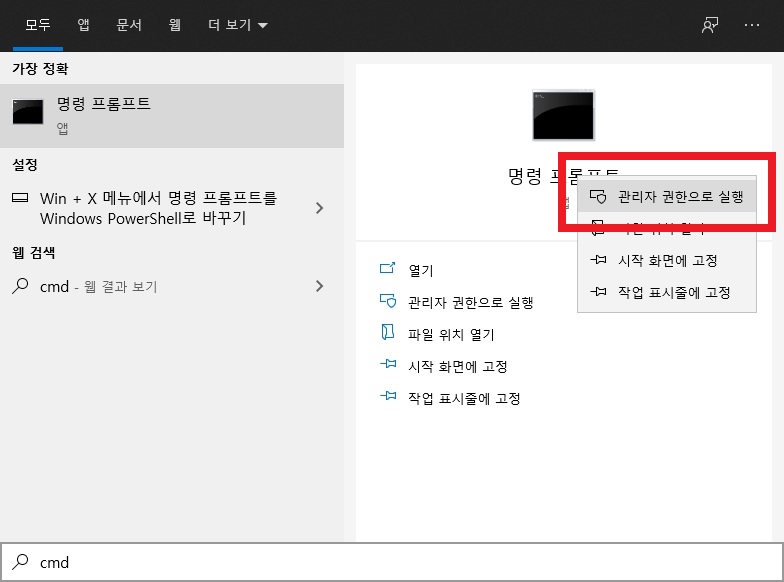
명령 프롬프트 창이 열리면 그림과 같은 명령문을 입력한다.
sc config lanmanworkstation depend= bowser/mrxsmb10/nsi
sc config mrxsmb20 start= disabled

3. 네트워크 공유 센터 설정
공유할 폴더의 속성으로 들어간다. 폴더 속성 창이 열리면 상단의 탭 중 공유 탭을 선택하고 네트워크 및 공유 센터를 클릭한다.
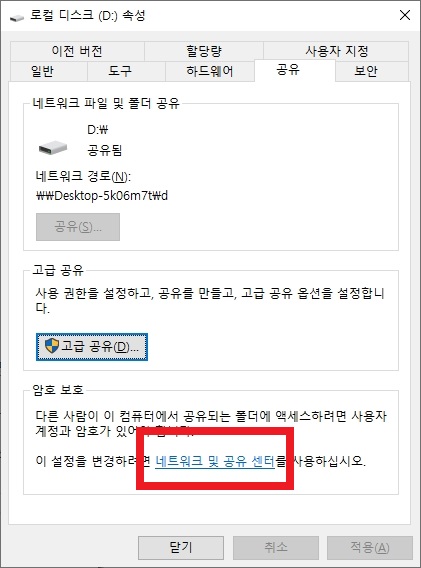
공유 센터 창이 열리면 아래 이미지와 동일하게 설정하도록 한다.

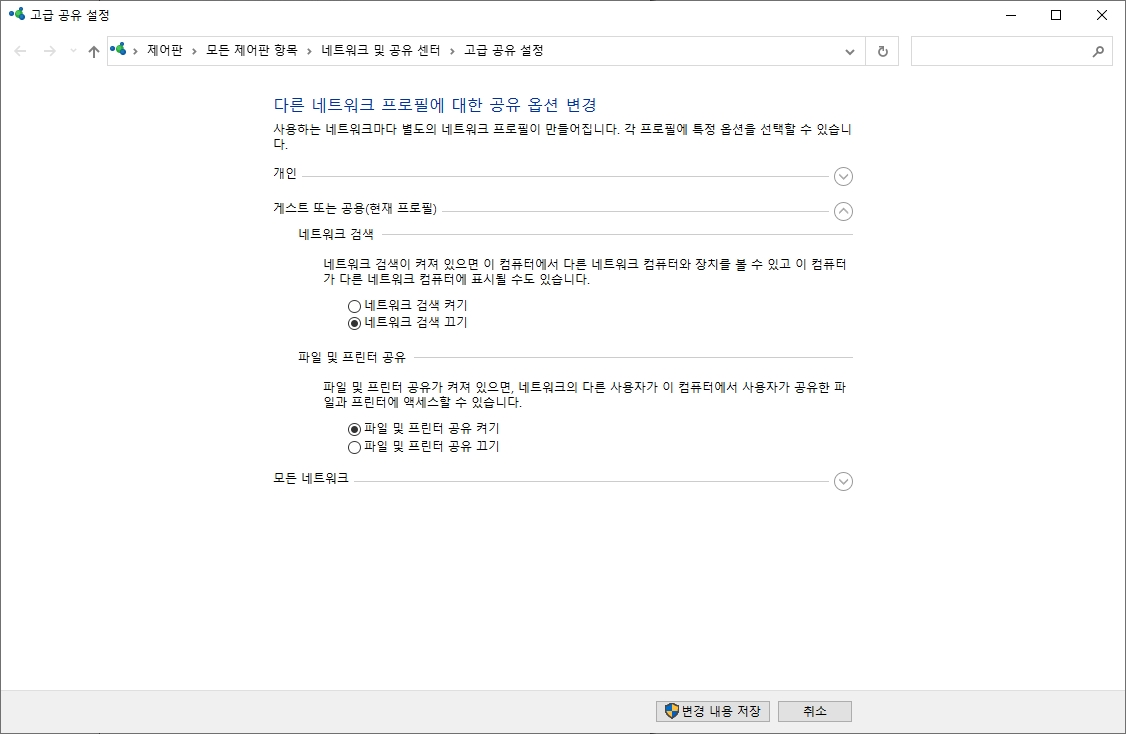

여기까지 작업을 마쳤다면 PC를 재부팅해야 한다. 재부팅한 후에는 공유 폴더에 다시 엑세스 할 수 있는지 확인한다. 참고로 SMB 설정은 메인 서버 PC와 공유할 PC 모두에서 수행해야 정확하게 진행할 수 있다.
기계식키보드 종류와 차이점 (청축, 적축, 흑축, 갈축)
목차 기계식 키보드 멤브레인 방식과 달리 기계식 키보드는 모든 키를 위한 독립된 스위치를 가지고 있다. 이 독립 스위치를 사용하여 신호를 전송하는 방법은 기계식 키보드의 가장 큰 특징이
garamdong.tistory.com

댓글